| 正则表达式工具 |
| grep |
| PowerGREP |
| RegexBuddy |
| RegexMagic |
| 通用应用程序 |
| EditPad Lite |
| EditPad Pro |
| 语言和库 |
| Boost |
| Delphi |
| GNU (Linux) |
| Groovy |
| Java |
| JavaScript |
| .NET |
| PCRE (C/C++) |
| PCRE2 (C/C++) |
| Perl |
| PHP |
| POSIX |
| PowerShell |
| Python |
| R |
| Ruby |
| std::regex |
| Tcl |
| VBScript |
| Visual Basic 6 |
| wxWidgets |
| XML Schema |
| Xojo |
| XQuery 和 XPath |
| XRegExp |
| 数据库 |
| MySQL |
| Oracle |
| PostgreSQL |
| 本网站上的更多内容 |
| 简介 |
| 正则表达式快速入门 |
| 正则表达式教程 |
| 替换字符串教程 |
| 应用程序和语言 |
| 正则表达式示例 |
| 正则表达式参考 |
| 替换字符串参考 |
| 书籍评论 |
| 可打印 PDF |
| 关于本网站 |
| RSS 源和博客 |
EditPad Lite:支持完整正则表达式的基本文本编辑器
EditPad Lite 是一款适用于 Microsoft Windows 平台的基本但实用的文本编辑器。它具有编辑纯文本文件的所有基本功能,包括使用强大的正则表达式引擎的完整搜索和替换功能集。
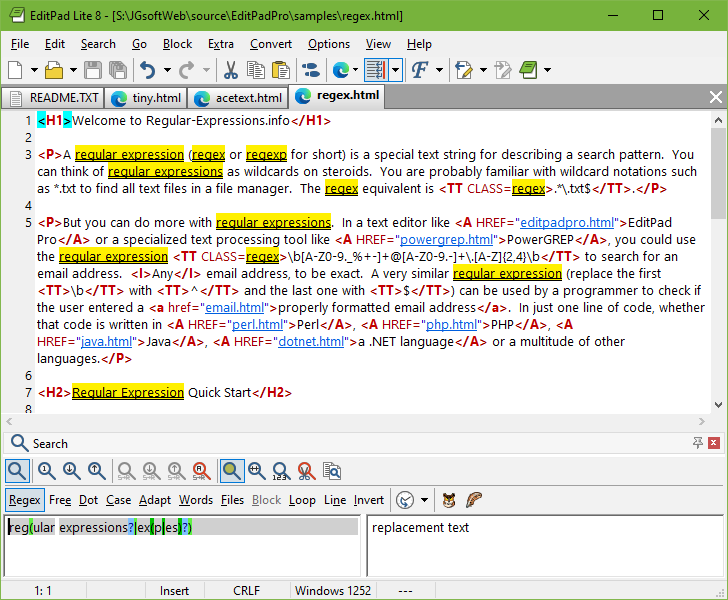
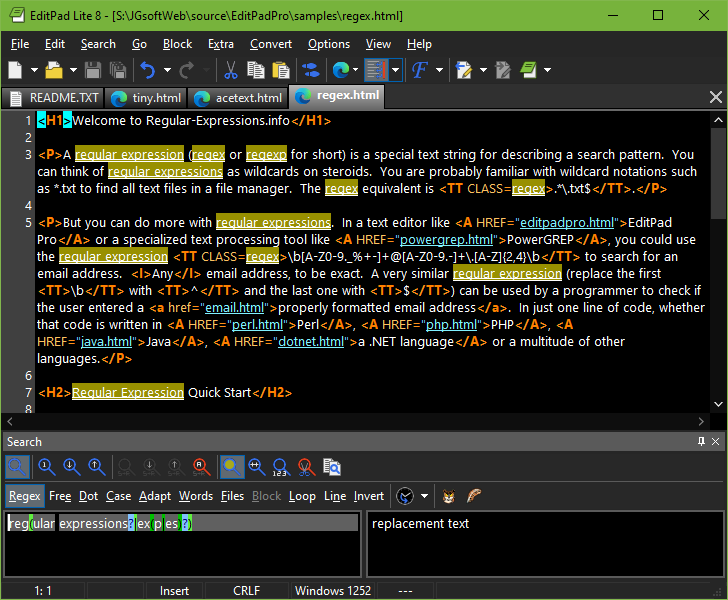
EditPad Lite 的正则表达式支持
EditPad Lite 不像许多其他文本编辑器那样使用有限且过时的正则表达式引擎。EditPad Lite 使用与 PowerGREP 相同的全功能正则表达式引擎。 EditPad Lite 的正则表达式风格 与 Perl、Java、.NET 和许多其他现代 Perl 风格正则表达式风格高度兼容。
EditPad Lite 与 RegexBuddy 和 RegexMagic 集成。你可以立即启动 RegexBuddy 来编辑你想要在 EditPad Lite 中使用的正则表达式,从 RegexBuddy 库中选择一个,或使用 RegexMagic 生成一个。
使用正则表达式进行搜索和替换
在 EditPad Lite 中按 Ctrl+F 将显示搜索和替换窗格。勾选标记为“正则表达式”的框以启用正则表达式模式。输入要搜索的正则表达式,然后点击“查找第一个”或“查找下一个”按钮。然后,EditPad Lite 将高亮显示搜索匹配项。如果搜索窗格占用太多空间,只需在输入正则表达式后将其关闭。按 Ctrl+F3 查找第一个匹配项,或按 F3 查找下一个匹配项。
当没有更多正则表达式匹配项时,EditPad Lite 不会通过弹出的消息来打断你,而你需要确认该消息。文本光标和选定内容将保持在原位,而你点击的查找按钮将短暂闪烁。这乍看之下可能有点微妙,但你很快就会喜欢 EditPad Lite 不会妨碍你,让你保持高效。
替换文本也一样容易。首先,在“替换”框中输入替换文本,如果需要,可以使用反向引用。按照上述方法搜索要替换的匹配项。要替换当前匹配项,请点击“替换”按钮。要替换它并立即搜索下一个匹配项,请点击“替换下一个”按钮。或者,点击“全部替换”以完成替换。
有关 EditPad Lite 和免费下载的更多信息
EditPad Lite 适用于 Windows XP、Vista、7、8、8.1、10 和 11。有关 EditPad Lite 的更多信息,请访问 www.editpadlite.com。EditPad Lite 可免费用于个人用途。商业和政府用户可以购买许可证。
| 快速入门 | 教程 | 工具和语言 | 示例 | 参考 | 书籍评论 |
| grep | PowerGREP | RegexBuddy | RegexMagic |
| EditPad Lite | EditPad Pro |
| Boost | Delphi | GNU (Linux) | Groovy | Java | JavaScript | .NET | PCRE (C/C++) | PCRE2 (C/C++) | Perl | PHP | POSIX | PowerShell | Python | R | Ruby | std::regex | Tcl | VBScript | Visual Basic 6 | wxWidgets | XML Schema | Xojo | XQuery & XPath | XRegExp |
| MySQL | Oracle | PostgreSQL |
页面 URL:https://regexper.cn/editpadlite.html
页面上次更新:2022 年 1 月 20 日
网站上次更新:2024 年 3 月 15 日
版权所有 © 2003-2024 Jan Goyvaerts。保留所有权利。